安装 LNMP 架构
1 | yum安装 nginx php7.2 mysql5.7 |
安装 Nginx
1 | # 基础软件 |
1 | # 1. 使用Nginx官方提供的rpm包 |
1 | [root@linux-node1 ~]# vim /etc/yum.repos.d/nginx.repo |
1 | # 安装启动 |
安装 php7.2
1 | # 移除旧版php |
1 | # 1. 安装扩展源 |
1 | # php72w-fpm php72w-mysqlnd php72w-opcache 重要必须装 |
1 | # 启动php |
安装 MySQL5.7
1 | # 下载官方扩展源,扩展源集成mysql5.6、5.7、8.0,仅5.7仓库是开启 |
Nginx vim 语法高亮
1 | # 创建目录 下载配置文件 |
配置 LNMP 架构
配置Nginx 实现动态请求转发至php
1 | [root@linux-node1 conf.d]# vim php.conf |
添加 php 测试页面
1 | [root@linux-node1 code]# vim /soft/code/info.php |
1 | # 测试访问 |
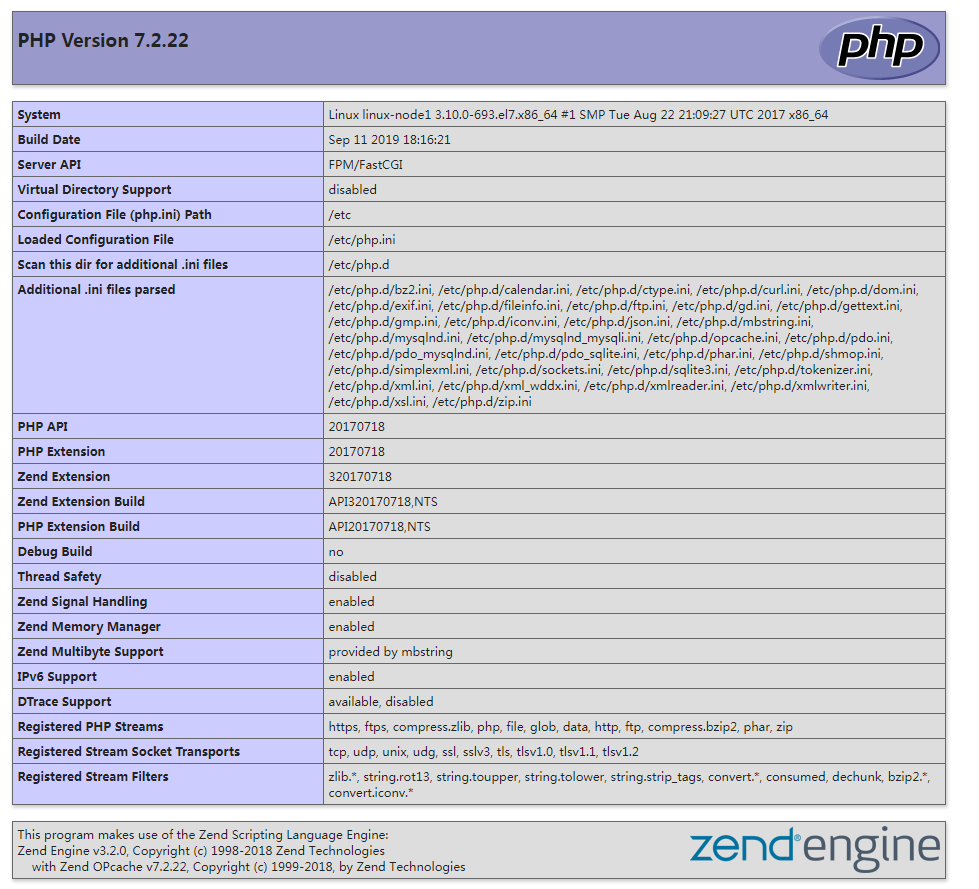
mysqli模块测试连接 mysql
1 | [root@linux-node1 code]# vim /soft/code/mysqli.php |
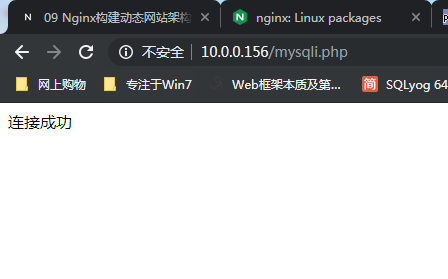
pdo模块测试连接 mysql
1 | [root@linux-node1 code]# vim /soft/code/mysqlpdo.php |
Nginx 与 PHP 原理
Nginx FastCGI的运行原理
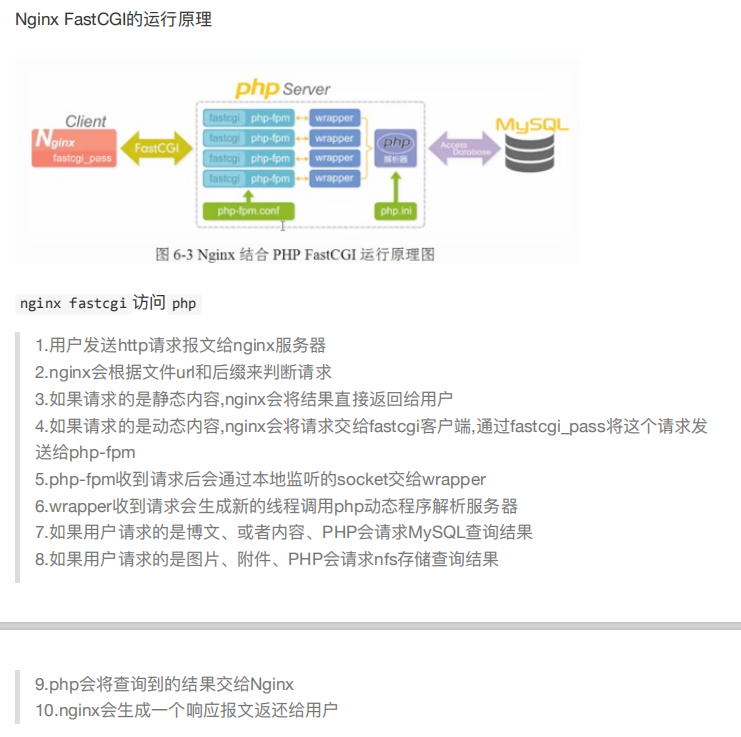
PHP 配置文件优化
php-ini 优化
1 | 1. php-ini php懂得配置文件,调整php解析器 |
php-fpm 优化
1 | 1. php-fpm 监听9000端口 |
1 | 1. 优化该配置文件 |
1 | 4. 更新配置文件 |
1 | 5. 重启php 进程个数已增加为动态 |
PHP5-FPM 配置纤细解释
1 | [global] |
